Alguns funcionários não usam horários, como por exemplo o de segunda a sexta feira, mas sim escalas de revezamento. Nesse caso vamos criar uma escala em que os sábados se revezam e as semanas que o funcionário precisa trabalhar ao sábado sua carga horária será um pouco menor para se adequar à 44 horas semanais.
Cique em Cadastros, depois em Horários Detalhados. Clique na coluna Modo Escala Revezamento e em seguida no botão Adicionar Escala.
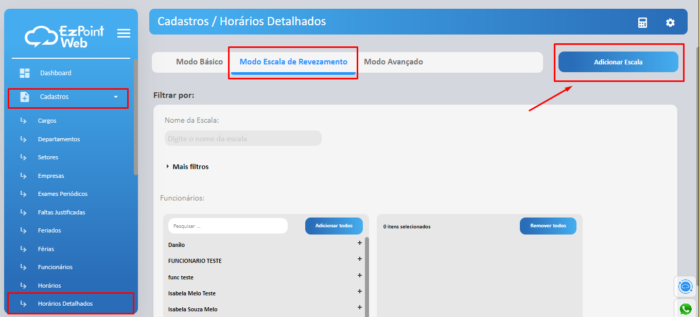
- Preencha o nome da escala para identificar melhor depois e preencha as entradas e saídas que o funcionário vai fazer na primeira semana de segunda a sexta

- Coloque em Informe o período da data base a data inicial e final dos dias que serão trabalhados com as entradas e saídas que você preencheu para a primeira semana, e estenda o horário de Fechamento caso for uma jornada noturna, para aproximadamente 2 horas após a saída do funcionário. Clique em Inserir.
No exemplo abaixo, o funcionário começará a trabalhar no dia 02 ao 06 de janeiro completando os 5 dias de trabalho com esse horário e nessa semana não haverá trabalho no sábado

- Agora que foi inserido os dias de trabalho, precisa ser inserido o dia de folga, então marque a opção Folga e preencha novamente a data inicial e final que o funcionário ganhará essa folga. Clique em Inserir.
No exemplo, os dias 07 e 08 de janeiro serão a folga do funcionário, então preenchemos a data inicial e a final com esses dias

- Agora precisamos preencher os horários de trabalho da segunda semana, em que serão reduzidos já que o sábado dessa vez tambem será trabalhado. Dessa forma preencha os horários que o funcionário irá fazer de segunda a sexta

- Preencha em Informe o período da data base a data inicial e final dos dias que serão trabalhados com as entradas e saídas que você preencheu para a segunda semana, lembrando de estender o horário de Fechamento caso for uma jornada noturna, e então clique em Inserir.
No exemplo abaixo, preenchemos no dia 09 ao 13 de janeiro completando os 5 dias de trabalho com esse horário

- Agora precisamos preencher o horário do sábado nas entradas e saídas.
No exemplo o sábado precisará ter 4 horas de carga horária para completar as 44 horas semanais.

- Preencha a data inicial e final com o dia do sábado trabalhado, que no caso do exemplo será o dia 14 de janeiro, e clique em Inserir

- E então por último, insira a folga para completar a semana.
No exemplo abaixo a folga será no dia 15/01/2023

- Perceba que foi formada uma tabela mostrando os dias que devem ser trabalhados e os dias de folga. O sistema automaticamente vai repetir esse padrão, e nós só precisamos informar até quando ele precisará fazer isso em Ciclo de repetição da escala.
Em Período de Referência nós colocamos a primeira e última data da tabela que criamos. No caso do exemplo, ficaria 02/01/2023 até 15/01/2023.
Em Repetir até já colocamos a próxima data que não aparece na tabela até a data final da escala que precisamos. No caso do exemplo, ficaria 16/01/2023 até 31/12/2023.

- Clique em Salvar